软件产品

政企采购
软件产品

政企采购
想要在工作或学习中创建一个空白的PDF文件吗?不用担心,下面我将告诉你怎么做!空白PDF文件可以用来记录笔记、制作表格或者设计简历等各种用途。通过简单的步骤,你就可以轻松创建自己的空白PDF文件,让你的工作更加高效和有序。让我们一起来看看如何快速创建一个空白PDF吧!
如果您对软件/工具使用教程有任何疑问,可咨询问客服:s.xlb-growth.com/0UNR1?e=QsjC6j9p(黏贴链接至微信打开),提供免费的教程指导服务。
PDF阅读器中有一个功能,可以在现有的PDF文件中添加空白页面。或许很多人并不常使用这个功能,因此可能不太清楚具体的操作步骤。为了帮助大家更好地理解,今天我准备了一份包含图片的操作步骤分享给大家。希望对大家有所帮助。

首先,启动福昕PDF阅读器。
欢迎使用福昕阅读器!如果您还没有安装福昕阅读器,可以前往官方网站下载正版软件。安装完成后,打开软件,点击【文件】,然后选择【创建】,就可以开始新建空白的PDF文件了。祝您使用愉快!
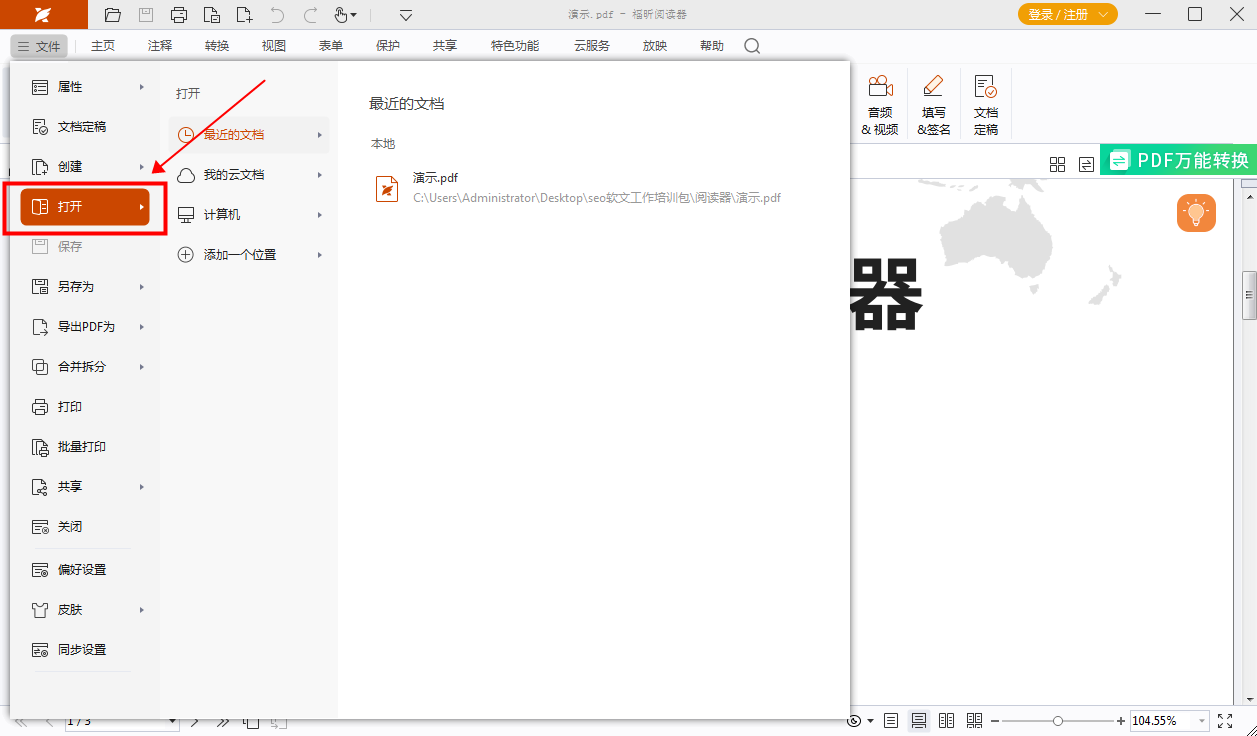
二、点击“新建页面”按钮
在工具栏中,您可以点击“主页”,然后选择“空白页”,这样就可以创建一个全新的PDF文件。
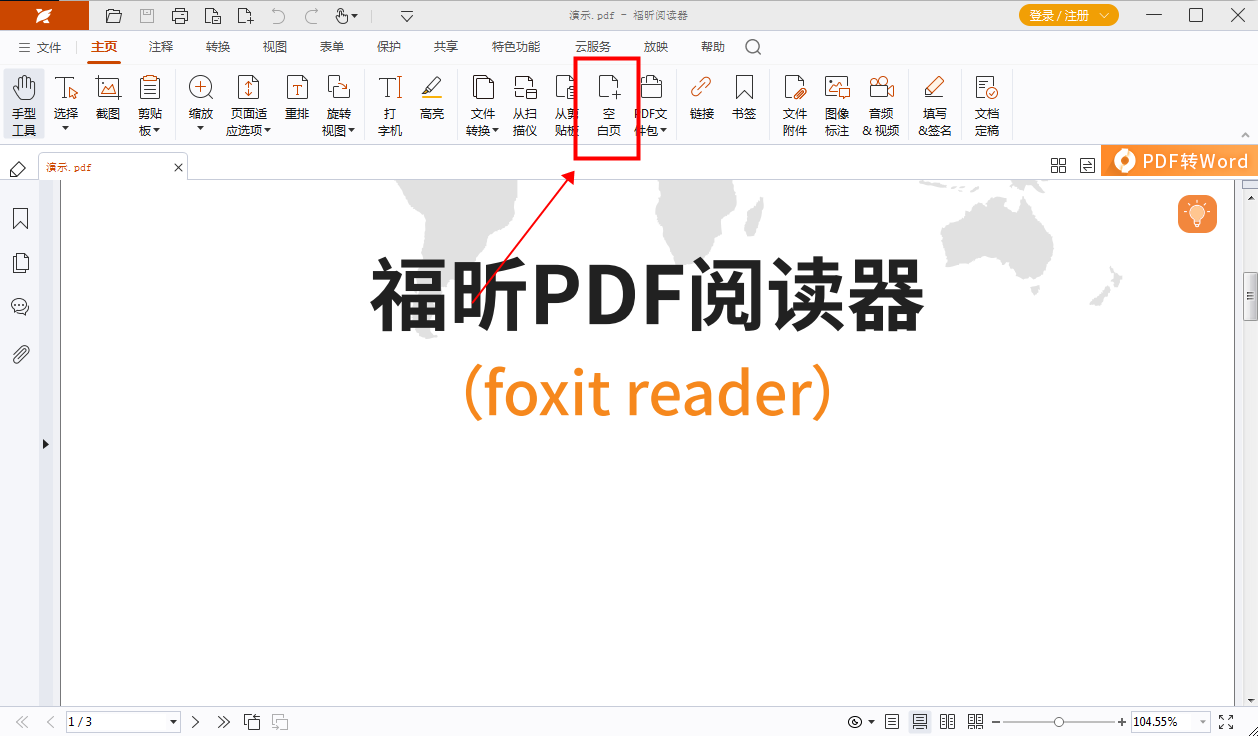
在编辑PDF文件时,有时候会需要添加空白页面。那么,如何在PDF文档中插入空白页面呢?如果想要实现这个功能,就需要使用专门的PDF软件。福昕PDF编辑器就是一款可以帮助你新增PDF空白页的工具。

1、首先,打开您需要处理的PDF文件。
欢迎使用我们的福昕PDF编辑器!首先,请下载并安装软件,然后打开程序。接着,点击页面上的“打开”按钮,选择需要编辑的PDF文档进行导入。祝您使用愉快!
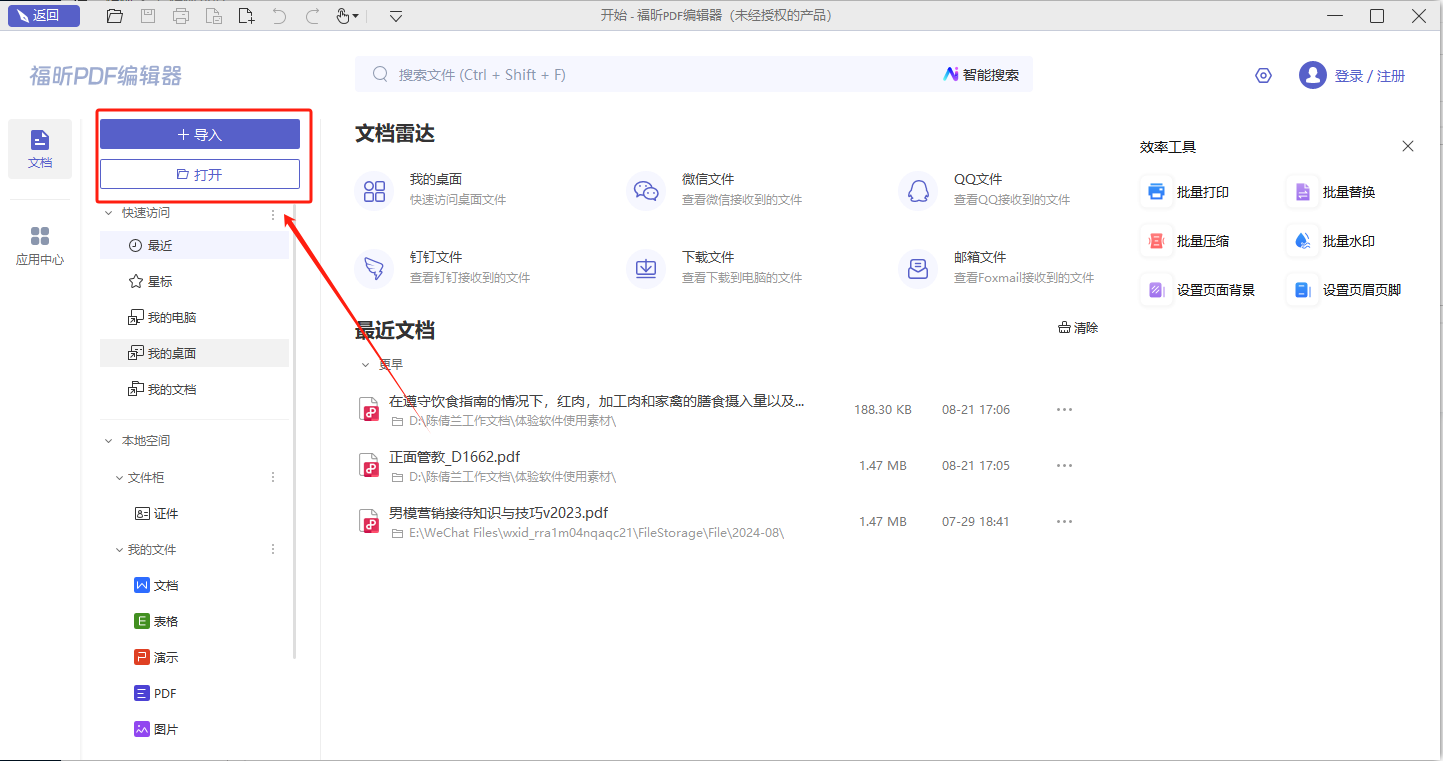
点击页面顶部的【页面管理】栏,然后找到【插入】选项。在这里可以插入各种元素来丰富页面内容。
在导入PDF文档后,您可以点击页面顶部的【页面管理】栏,然后找到【插入】选项并进行单击。根据您的需求,您可以选择从不同渠道导入页面内容:可以从文件中选择、批量导入文件夹中的内容、打开已有文件、使用扫描仪导入、从剪贴板粘贴内容,或者直接插入空白页面。根据具体情况选择合适的方式,方便快捷地进行页面内容的导入。
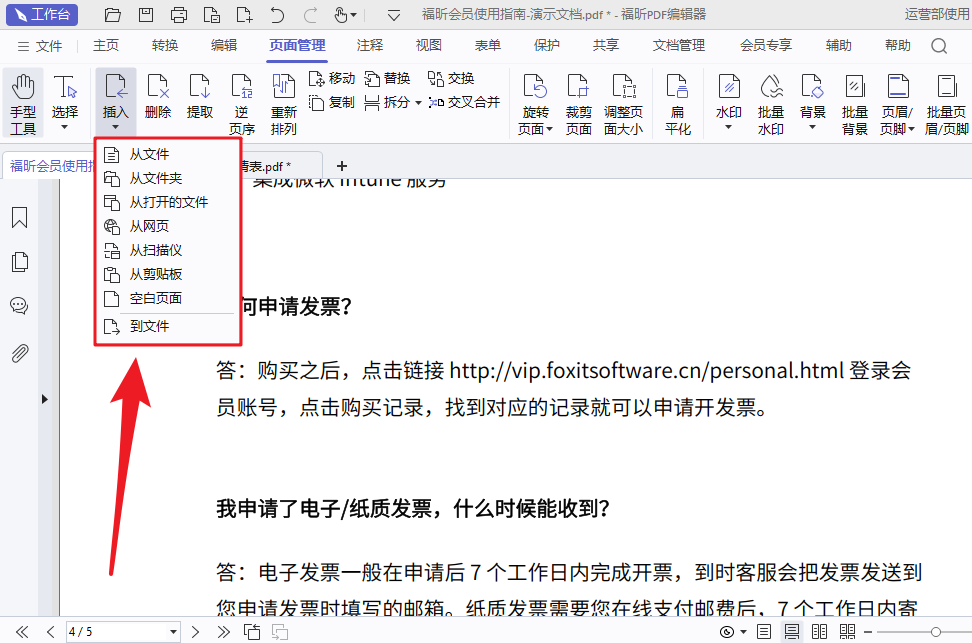
在接下来的指南中,我将详细介绍如何在PDF文件中添加空白页。希望大家在学习完这篇内容后能够熟练掌握操作技巧。如果第一次学习时没有完全掌握,记得收藏这篇指南,以备日后使用。

1、在PDF文档中标记出需要处理的部分。
在我们的网站上下载最新版本的福昕PDF编辑器MAC版,安装完成后打开软件,点击页面上的“打开”按钮,选择存储在文件夹中的PDF文档,然后点击“打开”按钮导入文件。
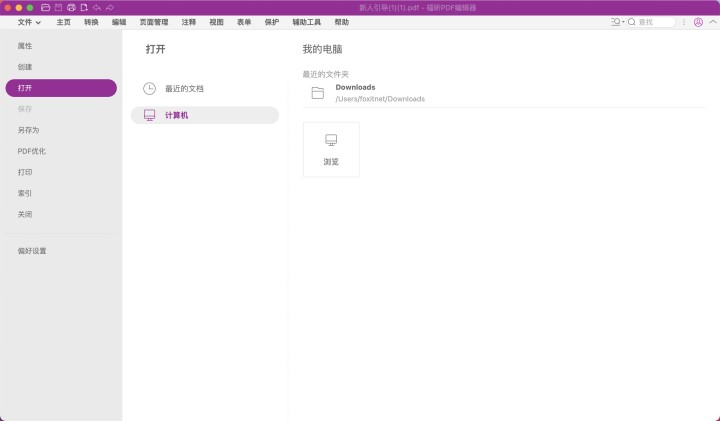
点击页面顶部的【页面管理】栏,然后在选项中找到【插入】。
在导入PDF文档后,您可以点击页面顶部的【页面管理】栏,然后找到【插入】选项并进行单击。根据您的需求,可以选择从文件、从文件夹(批量导入)、从打开文件、从扫描仪、从剪贴板或从空白页面等不同方式进行插入操作。希望这些方法能够为您带来更多便利。
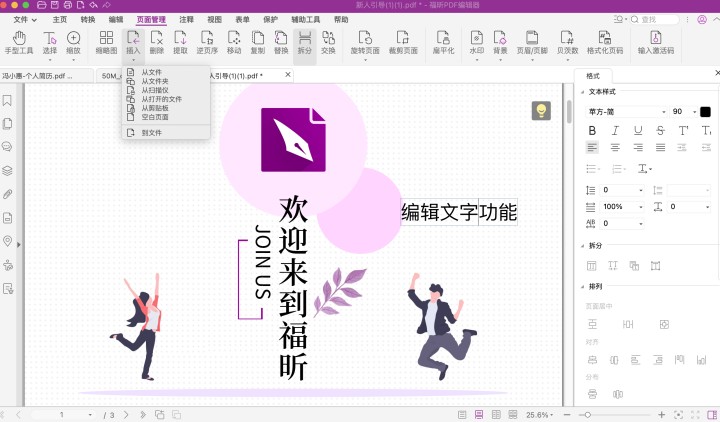
使用福昕PDF编辑器创建空白PDF非常简单。首先打开编辑器,选择“文件”菜单中的“新建”选项。在弹出的窗口中选择“空白页面”,然后设置页面大小和方向。接着点击“确定”按钮即可生成一个空白的PDF文件。用户还可以在页面上添加文本、图片、表格等内容,进行编辑和设计。通过此工具,用户可以轻松创建符合自己需求的空白PDF文件,方便快捷。
本文地址:https://www.foxitsoftware.cn/company/product/12568.html
版权声明:除非特别标注,否则均为本站原创文章,转载时请以链接形式注明文章出处。